在现代社会中,计算机的使用已经成为人们工作和生活中不可或缺的一部分。而有时候我们需要在多台电脑之间共享文件和资源,以便更高效地完成任务或享受娱乐。本文将为您提供一种简单而有效的方法,即通过建立共享网络来实现两台电脑之间的文件和资源共享。
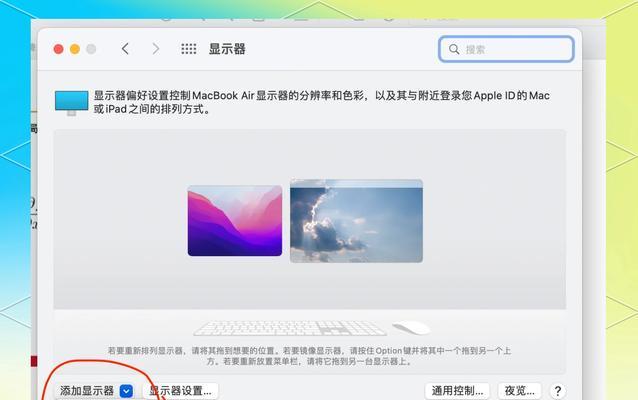
准备工作:确保两台电脑处于同一局域网中
为了建立共享网络,首先确保两台电脑连接到同一个局域网中。可以通过连接同一路由器或者使用直接连接的网络线缆来实现这一步骤。
检查网络设置:确保网络发现和文件共享已启用
在两台电脑上,打开控制面板并进入“网络和Internet”设置。确保“网络发现”和“文件和打印机共享”选项已经启用。这样可以确保两台电脑能够相互识别和共享文件。
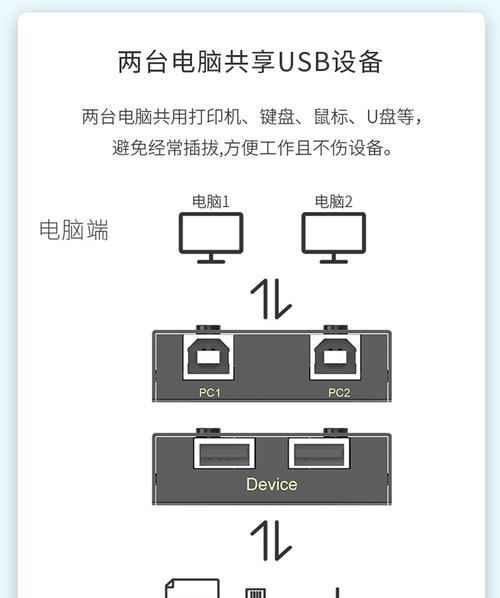
设置共享文件夹:选择要共享的文件夹
在其中一台电脑上,选择一个您希望共享的文件夹。右键点击该文件夹,选择“属性”,然后进入“共享”选项卡。在共享选项中勾选“共享此文件夹”,并命名共享名称。
添加共享用户:指定可以访问共享文件夹的用户
在共享选项卡中,点击“共享”按钮,然后点击“高级共享”按钮。在高级共享设置中,点击“权限”按钮,并添加一个或多个可以访问共享文件夹的用户。确保这些用户具有适当的权限。
查找网络共享:在另一台电脑上找到共享文件夹
在另一台电脑上,打开资源管理器,并在地址栏输入\\共享计算机的名称(例如:\\电脑A)。按下回车键后,你将看到共享计算机上的共享文件夹。

访问共享文件夹:输入凭据来访问共享文件夹
在另一台电脑上找到共享文件夹后,双击它即可访问。如果需要输入凭据,请输入具有访问权限的用户名和密码。
设置访问权限:更改和管理共享文件夹的访问权限
如果需要更改或管理共享文件夹的访问权限,可以返回到共享选项中,点击“权限”按钮,并添加、删除或修改用户的权限。
共享打印机:将打印机共享给另一台电脑
如果您希望将打印机共享给另一台电脑,可以在打印机的属性设置中选择“共享”,并命名共享名称。然后在另一台电脑上按照同样的步骤查找和添加打印机。
共享互联网连接:实现两台电脑共享网络连接
如果您希望两台电脑共享互联网连接,可以在其中一台电脑上打开网络和共享中心,并选择“更改适配器设置”。右键点击您的互联网连接,选择“属性”,然后在“共享”选项卡中勾选“允许其他网络用户通过此计算机的Internet连接来连接”。
防火墙设置:确保共享文件和资源不受防火墙阻挡
在两台电脑上的防火墙设置中,添加共享文件夹和共享打印机的例外。这样可以确保防火墙不会阻止共享访问。
测试共享:验证共享是否正常工作
在两台电脑上相互访问共享文件夹和共享打印机,确保一切正常工作。如果遇到任何问题,可以返回之前的步骤检查和修改设置。
添加更多共享:将其他文件夹和资源添加到共享网络
如果您希望共享更多的文件夹和资源,可以重复之前的步骤并添加其他共享。
保护共享:确保共享文件和资源的安全性
为了保护共享文件和资源的安全性,可以在共享选项中设置密码保护。这样只有输入正确密码的用户才能访问共享。
定期检查:确保共享网络的正常运行
定期检查共享网络的设置和连接,以确保一切正常运行。如果遇到问题,可以按照之前的步骤进行修复和调整。
轻松实现两台电脑的文件和资源共享
通过建立共享网络,两台电脑之间的文件和资源共享变得轻松而高效。只需要按照上述步骤进行设置和调整,即可快速享受共享带来的便利。记得定期检查和维护共享网络,确保一切正常运行。





